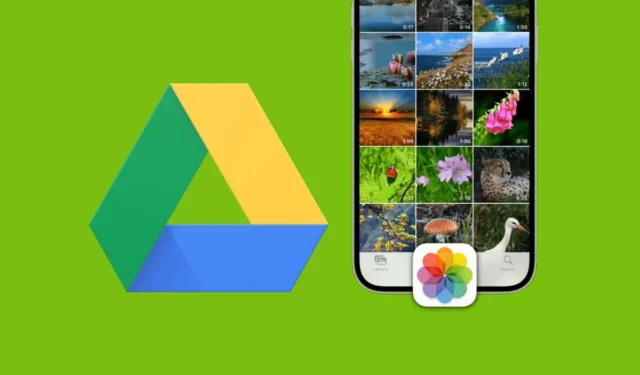
Los usuarios de iPhone utilizan Google Drive para guardar sus archivos importantes en la nube, lo que les ayuda a ahorrar espacio de almacenamiento local.
Sin embargo, las aplicaciones y servicios de Google no encajan bien en el ecosistema de Apple. Los usuarios que almacenan fotos en Google Drive para iPhone pueden tener dificultades para volver a acceder a ellas.
Sin embargo, la última actualización introduce una nueva forma de manejar fotos y vídeos almacenados en Google Drive para iPhone. Ahora puedes guardar varias fotos y vídeos directamente desde Google Drive en la aplicación Fotos de tu iPhone.
1. Descargar fotos y vídeos de Google Drive
Para descargar varias fotos y videos desde Google Drive directamente a la aplicación Fotos de su iPhone, primero debe actualizar la aplicación Google Drive desde la App Store de Apple y luego seguir estos pasos.
1. Actualice la aplicación Google Drive en su iPhone.

2. Ahora navegue hasta la carpeta que contiene las fotos y videos que desea guardar.
3. Toque y mantenga presionados los archivos multimedia que desea guardar. Luego, toque los tres puntos en la esquina superior derecha.

4. En el menú que aparece, seleccione Descargar .

Se descargarán los archivos multimedia seleccionados. Puedes acceder a ellos desde la aplicación Fotos de tu iPhone.
2. Descargue fotos y videos de Google Drive usando la aplicación Archivos
La aplicación Archivos nativa del iPhone también puede guardar fotos y videos de Google Drive directamente en su aplicación Fotos. Esto es lo que debes hacer.
1. Inicie la aplicación Archivos en su iPhone.

2. Cuando se abra la aplicación Archivos, toque el botón Explorar en la esquina superior izquierda de la pantalla.

3. En la pantalla Explorar, seleccione Conducir .

4. Ahora, navegue hasta la carpeta donde guardó los archivos multimedia. Toque los tres puntos en la esquina superior derecha y toque Seleccionar .

5. Seleccione los archivos multimedia que desea guardar. Luego, toque el ícono Compartir en la esquina inferior izquierda.

6. En el menú Compartir, seleccione Guardar imágenes o Guardar vídeos .

Después de un tiempo, las fotos seleccionadas se descargarán y aparecerán en la aplicación Fotos de tu iPhone.
¿La opción Guardar fotos no aparece?
Es posible que algunos usuarios encuentren que falta la opción «Guardar fotos». Esto sucede cuando ejecuta una versión desactualizada de Google Drive.
Es importante actualizar la aplicación Google Drive desde la App Store de Apple. Si la opción Guardar foto aún no aparece, intente forzar el cierre y volver a abrir la aplicación Archivos.
Un simple reinicio del iPhone también puede ser de gran ayuda. Si no sucede nada después de tocar Guardar, verifique si su iPhone está conectado a Internet activo.
Esta guía explica cómo guardar varias fotos y videos de Google Drive en iPhone. Si necesita más ayuda con este tema, háganoslo saber en los comentarios. Además, si esta guía te resulta útil, no olvides compartirla con tus amigos.




Deja una respuesta